Windows10 任务栏显示此电脑图标怎么设置
来源:网络收集 点击: 时间:2024-12-17【导读】:
每次打开此电脑 的时候,都要先切换到Windows10桌面,操作比较麻烦,如果能够把此电脑的图标设置到任务栏上,直接在任务栏点击图标就会方便很多。工具/原料moreWindows10方法/步骤1/8分步阅读 2/8
2/8 3/8
3/8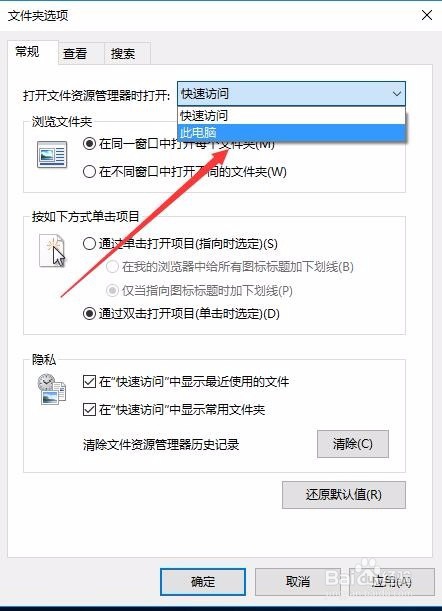 4/8
4/8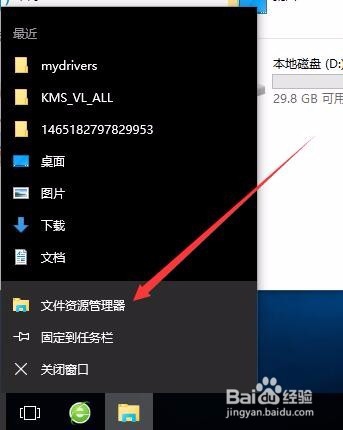 5/8
5/8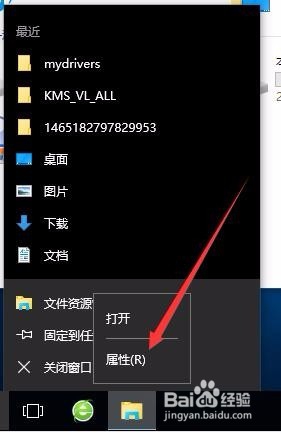 6/8
6/8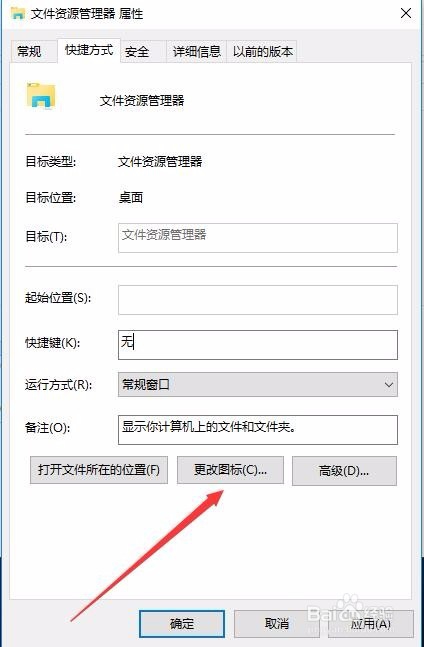 7/8
7/8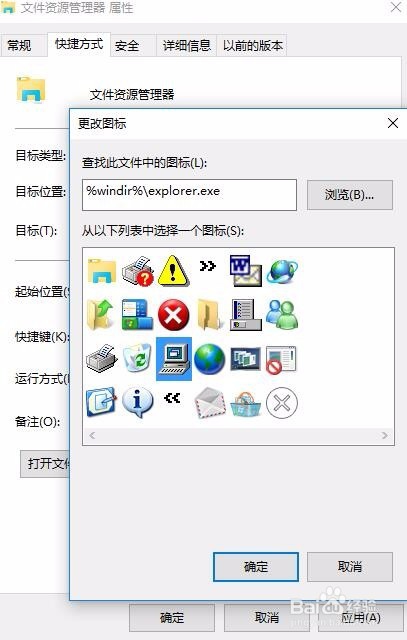 8/8
8/8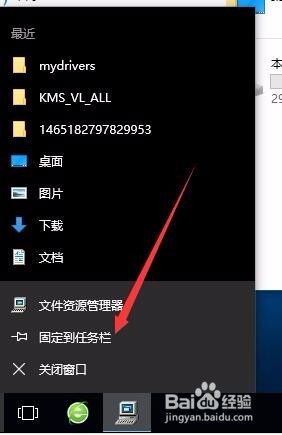 注意事项
注意事项
切换到Windows10系统桌面,找到“此电脑”图标,双击打开此电脑
 2/8
2/8在此电脑窗口中,依次点击“文件 /更改文件 夹和搜索选项”菜单项
 3/8
3/8在打开的文件夹选项窗口中,点击常规标签,然后在“打开文件资源管理器时打开”后面的下拉菜单中选择“此电脑”菜单项
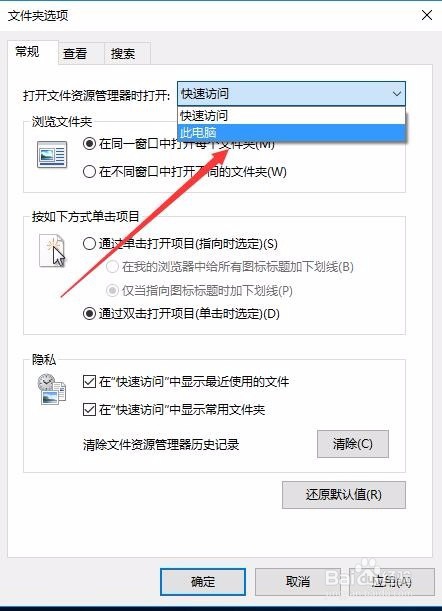 4/8
4/8这时再右键点击任务栏上的此电脑图标,在弹出菜单中选择“文件资源管理器”菜单项
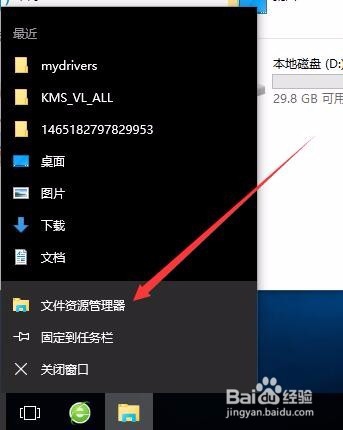 5/8
5/8接着用右键点击“文件资源管理器”菜单项,在弹出菜单中选择“属性”菜单项
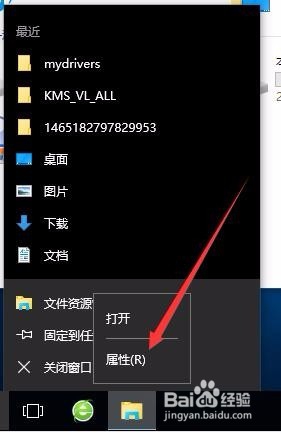 6/8
6/8这时在文件资源管理器属性窗口中,点击快捷方式标签后,点击下面的“更改图标”按钮
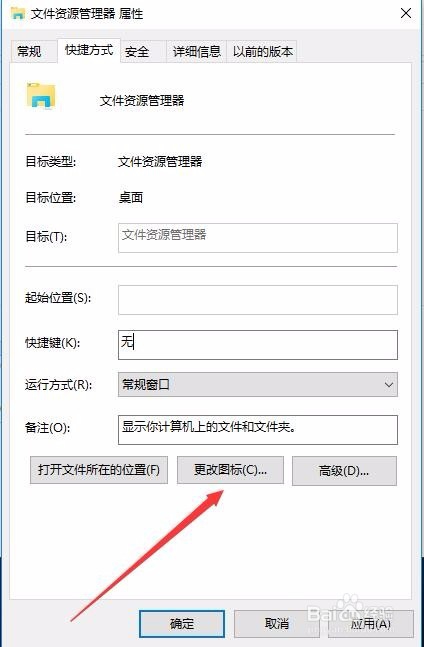 7/8
7/8接着在弹出窗口中选择一个漂亮的图标,直接点击“确定”按钮
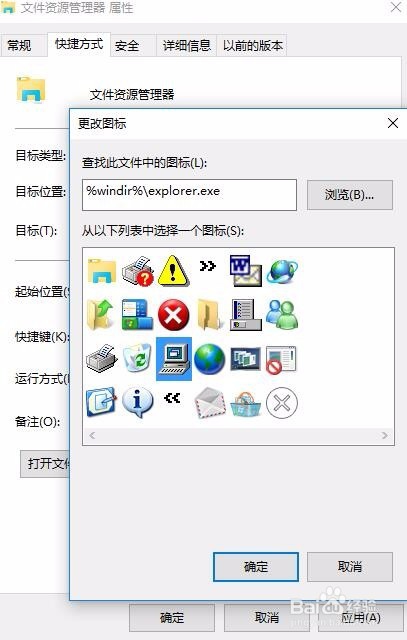 8/8
8/8最后右键再点击任务栏中的图标,然后在弹出菜单中选择“固定到任务栏”菜单项即可。以后再打开此电脑的时候,直接在任务栏中点击该图标就可以了。
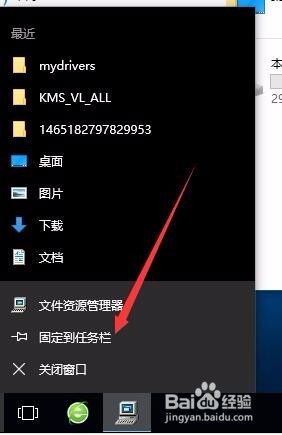 注意事项
注意事项此经验文章中的图文皆由 lqlxhua 独立编撰,并首发于百度经验,如要转载,请留出处。
有帮助,点投票。要细品,可收藏。要继续,请关注。如成功,请点赞。有疑问,请留评。
WINDOWS任务栏此电脑版权声明:
1、本文系转载,版权归原作者所有,旨在传递信息,不代表看本站的观点和立场。
2、本站仅提供信息发布平台,不承担相关法律责任。
3、若侵犯您的版权或隐私,请联系本站管理员删除。
4、文章链接:http://www.ff371.cn/art_1227560.html
 订阅
订阅